品牌型号:iPhone13 系统:IOS 15.5 苹果手机联系人怎么导入sim卡? 为了换手机方便导入通讯录,很多小伙伴会将联系人导入sim卡,那么苹果手机如何将通讯录导入sim卡呢?下面小编与大家
品牌型号:iPhone13
系统:IOS 15.5
苹果手机联系人怎么导入sim卡?为了换手机方便导入通讯录,很多小伙伴会将联系人导入sim卡,那么苹果手机如何将通讯录导入sim卡呢?下面小编与大家分享一下苹果手机将通讯录导入sim卡的操作教程。
方法一:
1、打开iPhone的设置,找到并点击通讯录选项
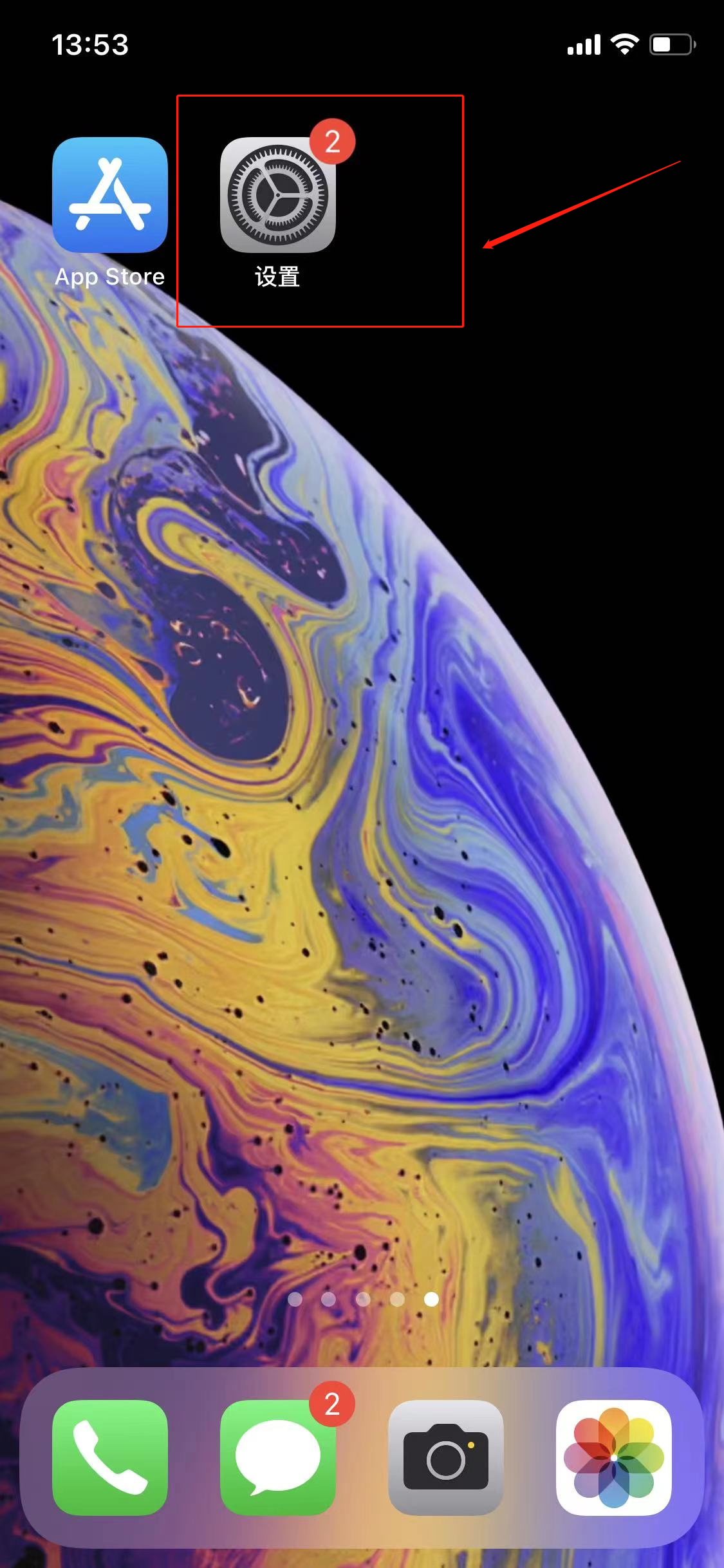
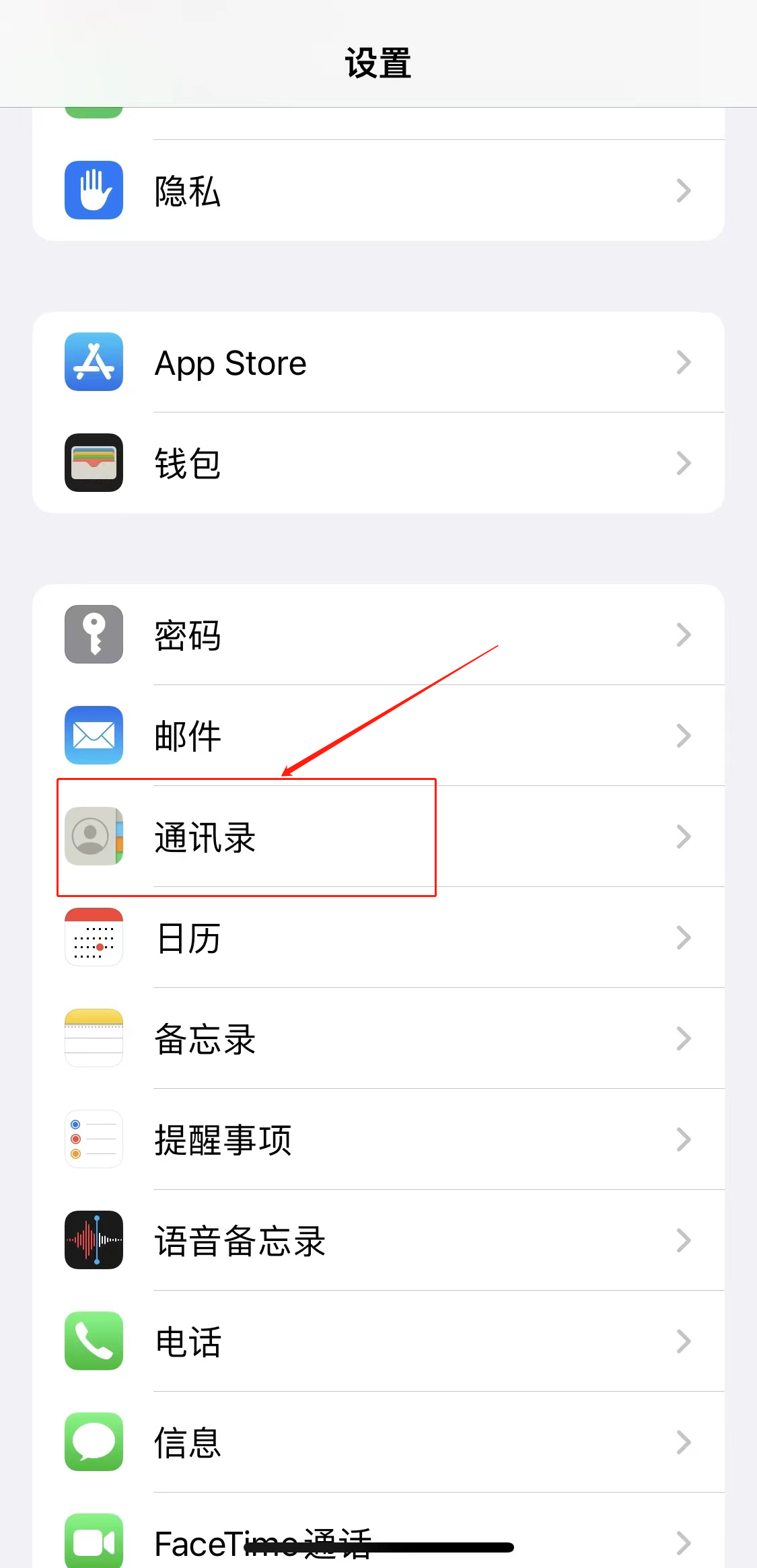
2、进入通讯录界面,点击导入SIM卡通讯录即可
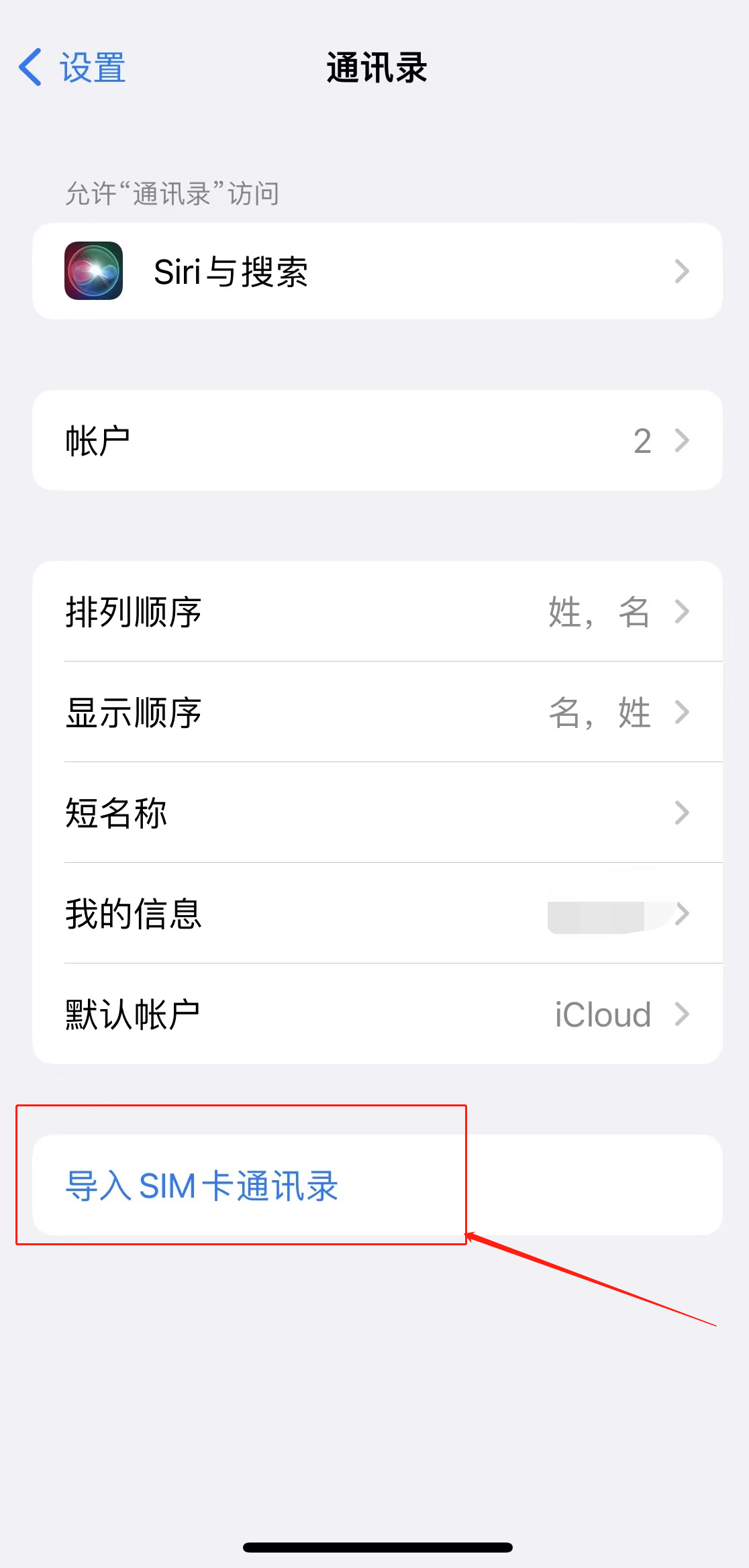
方法二:
1、打开iPhone的设置,点击左侧的个人头像图标

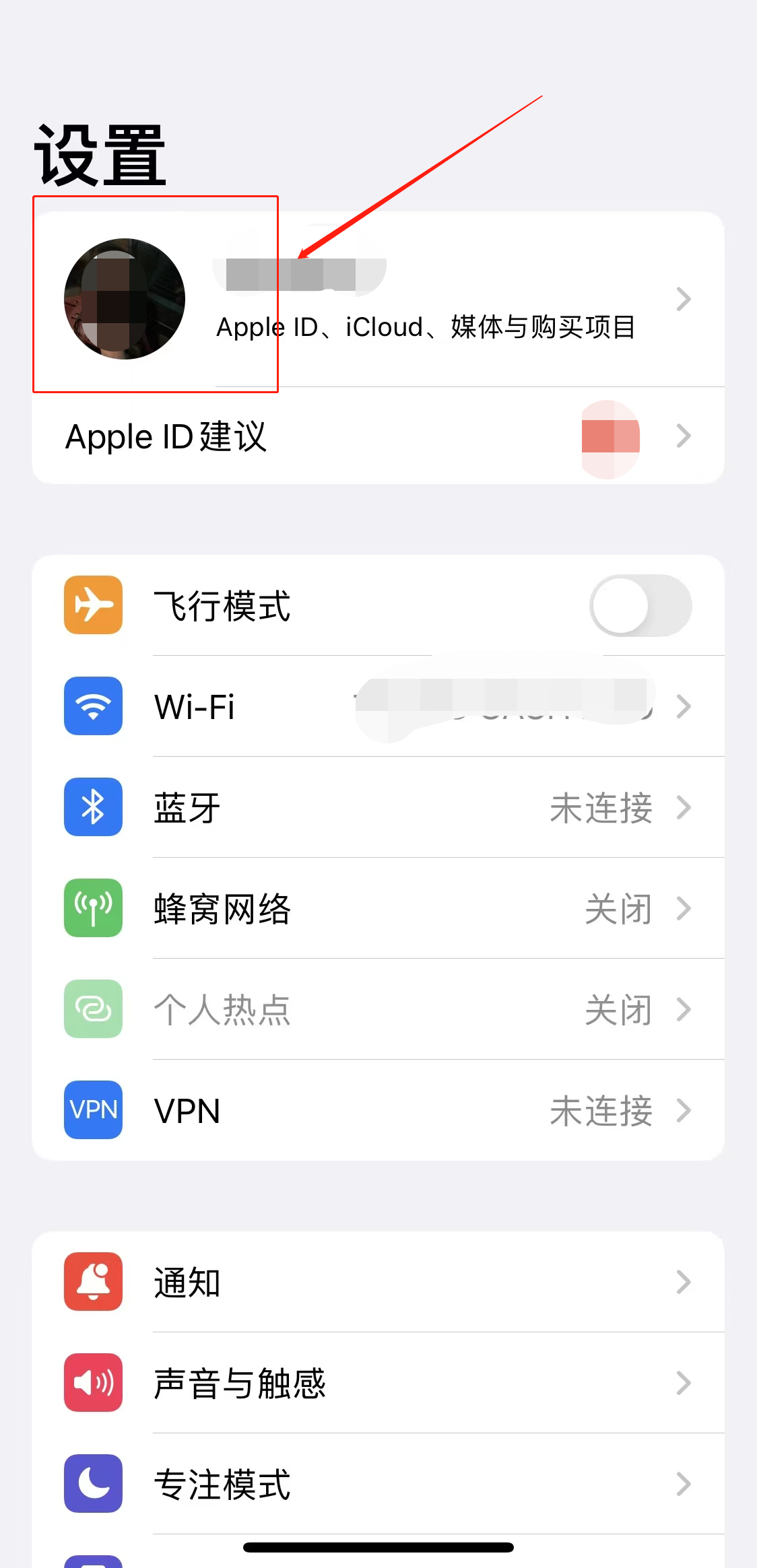
2、进入Apple ID界面,点击iCloud,将通讯录的右侧按钮打开即可
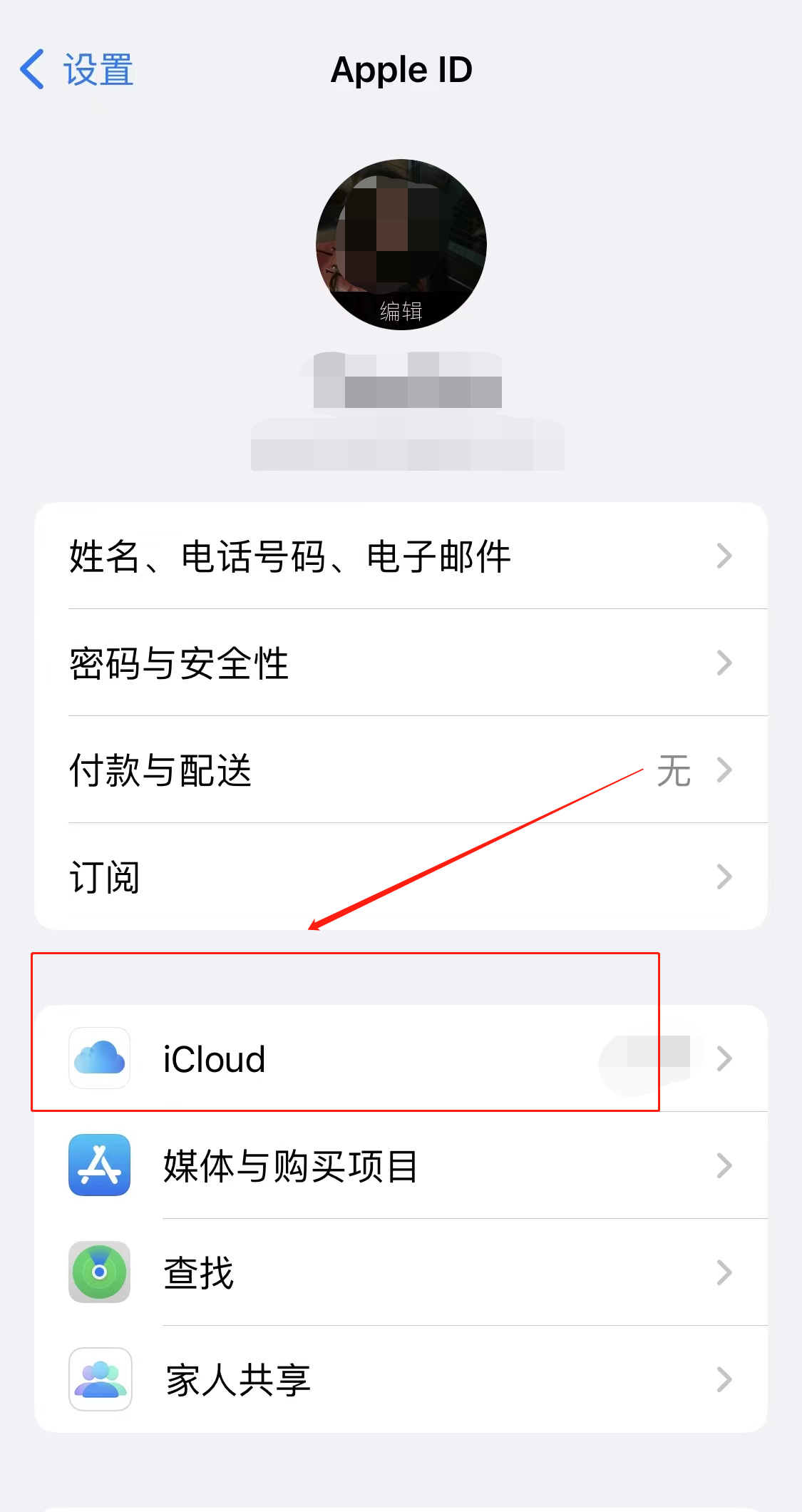
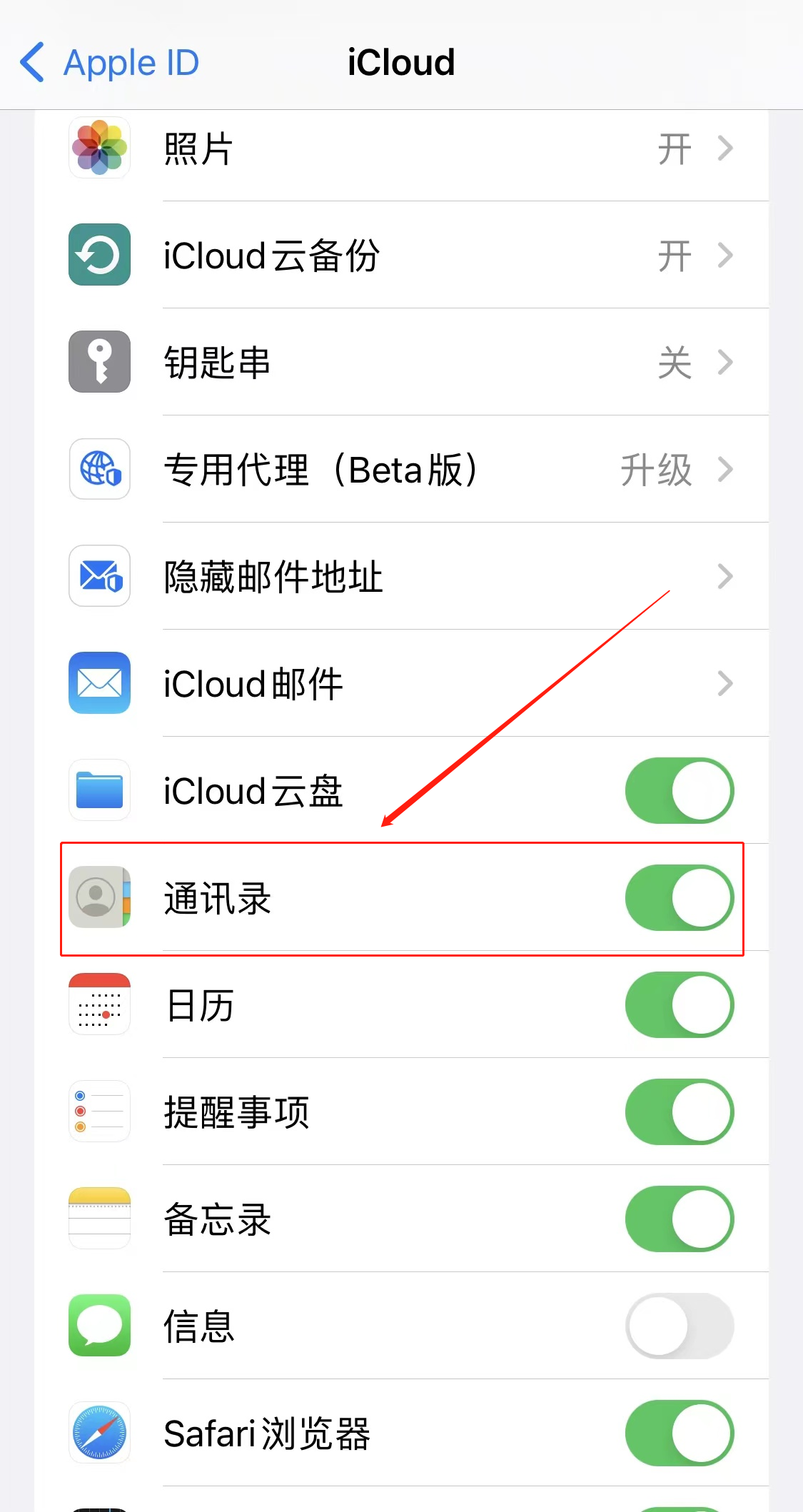
总结:
方法一:
打开iPhone的设置,找到并点击通讯录选项
进入通讯录界面点击导入SIM卡通讯录即可
方法二:
打开iPhone的设置,点击左侧的个人头像图标
进入Apple ID界面,点击iCloud,将通讯录的右侧按钮打开即可
